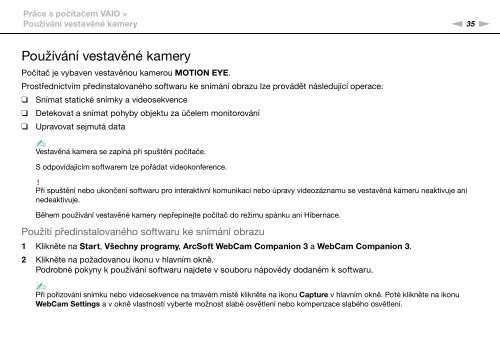Sony VGN-SR51RF - VGN-SR51RF Istruzioni per l'uso Ceco
Sony VGN-SR51RF - VGN-SR51RF Istruzioni per l'uso Ceco
Sony VGN-SR51RF - VGN-SR51RF Istruzioni per l'uso Ceco
You also want an ePaper? Increase the reach of your titles
YUMPU automatically turns print PDFs into web optimized ePapers that Google loves.
Práce s počítačem VAIO ><br />
Používání vestavěné kamery<br />
n 35<br />
N<br />
Používání vestavěné kamery<br />
Počítač je vybaven vestavěnou kamerou MOTION EYE.<br />
Prostřednictvím předinstalovaného softwaru ke snímání obrazu lze provádět následující o<strong>per</strong>ace:<br />
❑ Snímat statické snímky a videosekvence<br />
❑ Detekovat a snímat pohyby objektu za účelem monitorování<br />
❑ Upravovat sejmutá data<br />
✍<br />
Vestavěná kamera se zapíná při spuštění počítače.<br />
S odpovídajícím softwarem lze pořádat videokonference.<br />
!<br />
Při spuštění nebo ukončení softwaru pro interaktivní komunikaci nebo úpravy videozáznamu se vestavěná kameru neaktivuje ani<br />
nedeaktivuje.<br />
Během používání vestavěné kamery nepřepínejte počítač do režimu spánku ani Hibernace.<br />
Použití předinstalovaného softwaru ke snímání obrazu<br />
1 Klikněte na Start, Všechny programy, ArcSoft WebCam Companion 3 a WebCam Companion 3.<br />
2 Klikněte na požadovanou ikonu v hlavním okně.<br />
Podrobné pokyny k používání softwaru najdete v souboru nápovědy dodaném k softwaru.<br />
✍<br />
Při pořizování snímku nebo videosekvence na tmavém místě klikněte na ikonu Capture v hlavním okně. Poté klikněte na ikonu<br />
WebCam Settings a v okně vlastností vyberte možnost slabé osvětlení nebo kompenzace slabého osvětlení.